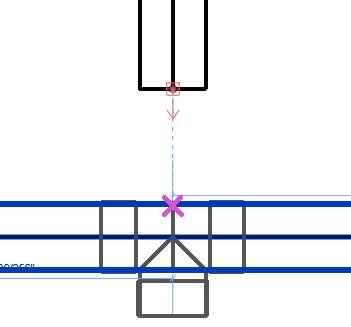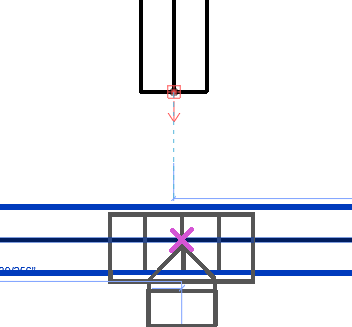若要對製造詳圖使用 Revit 以提高生產力,並取得最佳結果,請依循這些建議。
重新定位零件
- 按下 Shift 鍵,同時拖曳接頭以自由地重新定位多個零件。例如:
- 當按住 Shift 鍵同時拖曳接頭時,您可以任何方向移動管。
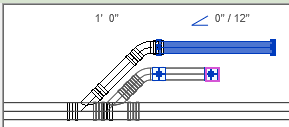
- 當按住 Shift 鍵同時拖曳接頭時,您可以任何方向移動管。
- 當您拖曳接頭而未按 Shift 鍵時,移動會受到約束。
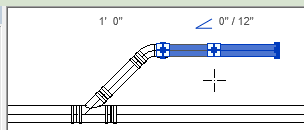
- 使用「移動」工具以進行更精確的移動。請參閱〈使用「移動」工具移動元素〉。
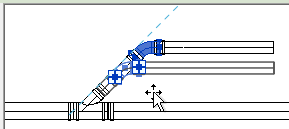
在使用設計到製造之前將偏移接頭置中
若要在將 Revit 模型轉換為製造零件時改善結果,請確保偏移接頭置中對齊,然後再啟動「設計到製造」工具。完成轉換後,您可以重新定位接頭。
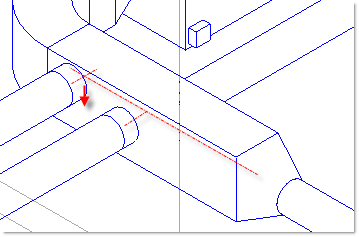
在使用「佈線和填滿」前,對需要三個折彎的間隙加入折彎
如果您在兩條位於不同高程的直線之間有間隙,如下圖所示,而且您想要使用包含三個折彎的解決方案填滿間隙,則在使用「佈線和填滿」工具前,將第一個折彎放置在其中一條直線的終點。
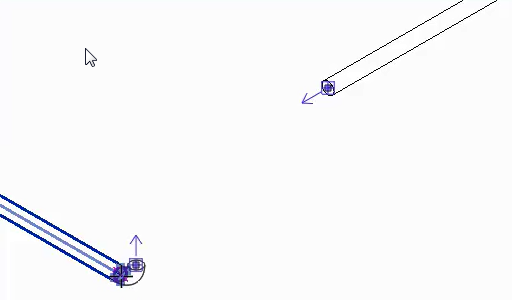 Revit 將提供一個解決方案,利用兩個額外的折彎來填滿間隙。
Revit 將提供一個解決方案,利用兩個額外的折彎來填滿間隙。
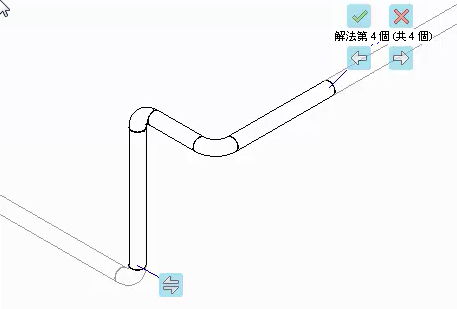
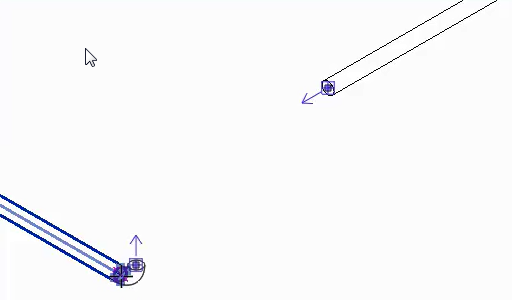
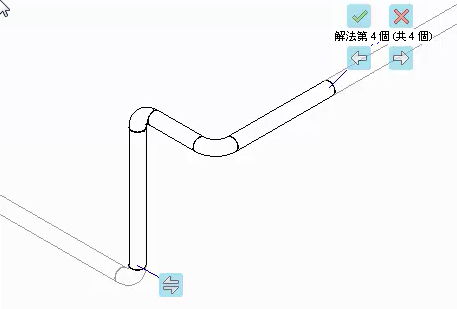
使用「佈線和填滿」,將分支連接到主幹
將分支連接到主幹時,請使用「佈線和填滿」。「修剪/延伸」永遠使用第一個解決方案,可能無法為您提供所需的結果。透過使用「佈線和填滿」,您可以更快速取得所需的解決方案。
切割為直線時鎖點至邊緣
當鎖點至相交的分支追蹤線以在製造零件中插入或切割為直線時 (如 T 形交叉),請按一下直線邊緣,而非按一下直線的中心線來將零件鎖點至交叉。
之所以執行此作業,是因為當您鎖點至邊緣時,零件將鎖點至追蹤線。當您鎖點至中心線時,零件會鎖點到鎖點格線,而非追蹤線。若要取得有關 Revit 中鎖點行為的更多資訊,請參閱鎖點。
| 鎖點至 (按一下) 零件的邊緣,如下所示 (鎖點至追蹤線): | 請勿鎖點至 (按一下) 零件的中心線,如下所示 (鎖點到鎖點格線): |
|
|
|